bios设置固态硬盘启动
计算机的使用过程中,有时我们需要进入BIOS设置固态硬盘启动,以充分发挥固态硬盘的性能优势,提高系统的启动速度和运行效率,以下是详细的操作步骤及相关注意事项:

进入BIOS的方法
不同的电脑品牌和主板型号,进入BIOS的按键可能有所不同,常见的有以下几种: |电脑品牌或主板型号|进入BIOS的按键| |----|----| |戴尔(Dell)|F2键,部分机型可能是F12键或Delete键| |惠普(HP)|F10键,部分台式机型可能是F12键或Delete键| |联想(Lenovo)|F1键、F2键或Delete键,不同系列和型号可能有所差异| |华硕(ASUS)|Delete键或F2键| |技嘉(Gigabyte)|Delete键|
在电脑开机或重启时,屏幕上会有提示信息显示进入BIOS的按键,用户可以根据提示及时按下相应按键进入BIOS设置界面。

BIOS中设置固态硬盘启动的步骤
- 找到启动相关选项:进入BIOS后,使用键盘上的方向键在菜单中找到与启动(Boot)相关的选项,通常在“Advanced BIOS Features”“Boot”“Startup”等菜单项下。
- 查看启动设备列表:在启动选项中,会显示当前电脑所连接的所有可启动设备,如硬盘、光驱、U盘等,找到代表固态硬盘的选项,一般会根据硬盘的品牌和型号来显示,Samsung SSD 860 EVO 500GB”。
- 调整启动顺序:将固态硬盘的启动顺序调整到第一位,使其成为第一启动设备,具体的操作方法可能因BIOS界面的不同而有所差异,但通常是使用“+”“-”键或者上下方向键来移动启动设备的顺序,也可以直接按相应的快捷键将固态硬盘设置为第一启动项。
- 保存并退出:完成启动顺序的设置后,按下F10键保存设置并退出BIOS,电脑会自动重启,此时系统将从固态硬盘启动。
其他相关设置
- 检查硬盘模式:在BIOS中,还需要确认硬盘的模式设置是否正确,固态硬盘应设置为AHCI(高级主机控制接口)模式,这种模式能够充分发挥固态硬盘的性能优势,提供更快的读写速度和更好的兼容性,如果设置为IDE模式,可能会影响固态硬盘的性能表现。
- 开启快速启动功能:部分BIOS中提供了快速启动(Quick Boot)功能,开启该功能可以进一步缩短电脑的启动时间,在BIOS的电源管理(Power Management)或启动相关选项中查找快速启动选项,并将其设置为启用状态。
常见问题及解决方法
- 找不到固态硬盘:如果在BIOS中找不到固态硬盘,首先检查固态硬盘是否已正确安装,数据线和电源线是否连接牢固,如果连接正常,尝试更换SATA接口或更新BIOS驱动程序。
- 设置后无法从固态硬盘启动:若设置后电脑仍然无法从固态硬盘启动,可能是固态硬盘上的系统出现问题,如系统文件损坏或丢失,此时可以使用系统安装盘或U盘启动盘对固态硬盘进行系统修复或重装操作系统。
通过以上步骤,我们可以在BIOS中成功设置固态硬盘为第一启动设备,从而提升电脑的启动速度和运行效率,在进行BIOS设置时,一定要小心谨慎,避免误操作导致电脑无法正常启动,如果遇到问题,可以参考电脑的说明书或寻求专业人士的帮助。
FAQs
问题1:设置固态硬盘启动后,原来的机械硬盘数据会不会丢失? 答:设置固态硬盘为第一启动设备只是改变了电脑的启动顺序,不会影响机械硬盘中的数据,除非对机械硬盘进行了格式化或其他数据清除操作,否则机械硬盘中的数据仍然可以正常访问和使用。

问题2:如何在BIOS中恢复默认设置? 答:不同的BIOS版本和界面恢复默认设置的方法可能略有不同,在BIOS的主菜单或退出菜单中,会有一个“Load Setup Defaults”“Restore Defaults”或类似的选项,选择该选项并确认即可将BIOS恢复到出厂默认设置。
版权声明:本文由 芯智百科 发布,如需转载请注明出处。





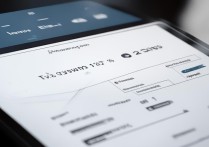

 冀ICP备2021017634号-12
冀ICP备2021017634号-12
 冀公网安备13062802000114号
冀公网安备13062802000114号